全体の調整から過激なサウンドまで!Heavyocity – PUNISHの使い方を紹介!
今回は、Heavyocityからリリースされているプラグイン、Punishについて紹介します。
Punishがリリースされた当時、
コンプ,サチュレーター,EQ,リミッターなどが1つにまとめられた、印象的なUIのプラグインです。
ドラムなどのパーカッションサウンドはもちろん、ギターやピアノなどの音作りにも使え
程よく抜けをよくする加工から、過激な加工まで幅広く行えます。
また、軽量なプラグインのため、いろんなトラックに気軽にインサートできるのも魅力です。
今回は、Punishの特徴と基本的な使い方について解説していきます。
なお、各エフェクトの細かい特徴については動画として紹介しておりますので、こちらも合わせて参照してください。
Contents
Punishの全体図

左側から、コンプレッサー,サチュレーション,Punish Knob,トランジェント,イコライザー,リミッターが1つに集約されたエフェクターです。
それぞれについて簡単に説明しますと、以下のようになります。
| 【エフェクト名】 | 【説明】 |
|---|---|
| コンプレッサー | 音を圧縮することにより、音量の大小の幅を狭める効果を与える |
| サチュレーション | 真空管などのアナログ機器特有の、自然な歪みを生み出すエフェクト |
| Punish Knob | 指定のエフェクトパラメータを一括で操作できるオートメーションノブ |
| トランジェント | 音が発音される瞬間的な音(アタック音)を増幅させる |
| イコライザー | 指定の周波数の音を増幅、減衰させる |
| リミッター | 音量の最大値を設定し、抑制する |
Punish Knob

PUNISHの最大の特徴として、画面中央部にあるこの大きなノブがあります。
この存在感の大きいノブは「Punish Knob」と呼ばれ、複数のパラメーターを同時に動かすことの出来る大きなマクロコントローラーになります。
このノブを動かすことによって、予め設定した複数のパラメーターを同時に動かし、より過激なサウンドメイクが行えます。
動かすことでPunish Knobが激しく光りだします。
こういう演出、男心をくすぐりますね。

Punish Knobは、好きなエフェクトに自由にアサインすることができます。
Punish Knobによって連動するパラメーターを見分けるには、それぞれのツマミの周りに赤い範囲が表示されているかどうかで判断出来ます。
この赤い範囲内をPunish Knobで操作出来るということになります。
なお、Punish Knobを動かすと、赤いインジケータの中の小さな黒い線が動きます。
これは、パラメータの現在の値を示していますので
どのパラメータが今どのような設定で鳴っているのか、一目でわかります。
Punish Knobの設定方法

Punish Knobにパラメータを割り当てるには、Punish Knobの右下にあるEditボタンをクリックします。
エディットモードが有効になると、インジケーターは赤ではなく白に変わり
割り当てたいツマミを上下にドラックすると、現在の設定値を開始地点として、範囲を指定するようになります。
上にドラッグすることで、各パラメーターの範囲を設定できます。

必要な設定を行いましたら、再度EditボタンをクリックしてEditモードを終了します。
その後、Punish Knobを動かすことで、それぞれのツマミを一度に動かすことができるようになります。
Punish Knobとオートメーションを併用すれば、時間経過と共に音色も変わっていく演出もできますので、積極的に使っていきましょう。
まとめ
必要なエフェクトが1台に集約され使い勝手もよく、過激なサウンドメイクまで対応できるエフェクトです。
Heavyocityは、シネマティックサウンドを得意としているので、他とは違ったサウンドを取り入れたいという方にとっては非常に心強い味方となるメーカーです。
よくセールの対象にもなりますので、気になっている方は、安くなったタイミングを見て導入してみてはいかがでしょうか。







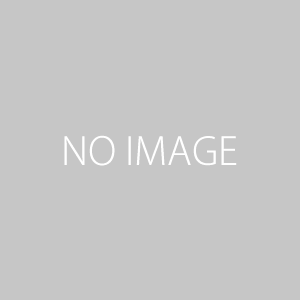

この記事へのコメントはありません。